Šiame įraše sužinosime, kaip tai padaryti Pašalinkite League of Legends žaidimą iš Windows PC tinkamu būdu.

langų diegimo programa vis pasirodo
Legendų lygos (LoL) yra populiarus kelių žaidėjų internetinis „Riot Games“ mūšio arenos vaizdo žaidimas, skirtas „Windows“ ir kitoms platformoms. Tačiau kartais žaidimo diegimas sugadinamas arba užkrėstas ir jis neveikia gerai arba pradedate susidurti su žaidimo problemomis.
Tokiu atveju vartotojai turi atlikti švarų žaidimo diegimą kaip trikčių šalinimo veiksmą, kad išspręstų problemą. Ir tam pirmiausia turite visiškai pašalinti žaidimą iš savo kompiuterio. Taip pat gali būti, kad nebenorite žaisti LoL žaidimo ir norite jį pašalinti iš savo kompiuterio.
Dabar yra įvairių būdų, kaip pašalinti „LoL“ sistemoje „Windows“. Čia aptarsime žingsnis po žingsnio LoL žaidimo pašalinimo iš Windows 11/10 procedūras. Pažiūrėkime dabar.
Kaip pašalinti „LoL“ ir „Riot Games“?
Riot Games, įskaitant Leagues of Legends, gali būti pašalintas įprastai naudojant Windows nustatymus arba valdymo skydelį. Dabar, jei nenorite dėti jokių pastangų, taip pat galite naudoti trečiosios šalies pašalinimo programą, kad pašalintumėte Riot žaidimus iš savo kompiuterio. Keletas nemokama programinės įrangos pašalinimo programa leidžia pašalinti kelis Riot žaidimus vienu metu.
Kaip pašalinti „League of Legends“ iš „Windows“?
Galite naudoti „Windows“ nustatymus, kad pašalintumėte „League of Legends“ iš savo kompiuterio. Štai pagrindiniai veiksmai, kuriuos turite atlikti norėdami visiškai pašalinti LoL iš Windows 11/10:
- Atidarykite programą „Nustatymai“.
- Eikite į Programos > Įdiegtos programos.
- Raskite League of Legends ir bakstelėkite trijų taškų meniu mygtuką.
- Pasirinkite parinktį Pašalinti ir vadovaukitės raginamomis instrukcijomis.
- Ištrinkite likusius aplankus ir failus.
- Perkraukite kompiuterį.
Dabar išsamiai aptarkime aukščiau nurodytus veiksmus.
Pirmiausia paleiskite Nustatymai programą naudodami spartųjį klavišą Win + I ir eikite į Programėlės skirtuką kairėje srityje. Ir tada spustelėkite Įdiegtos programėlės parinktį iš dešinės pusės, kurioje galite pamatyti visas įdiegtas programas ir žaidimus.
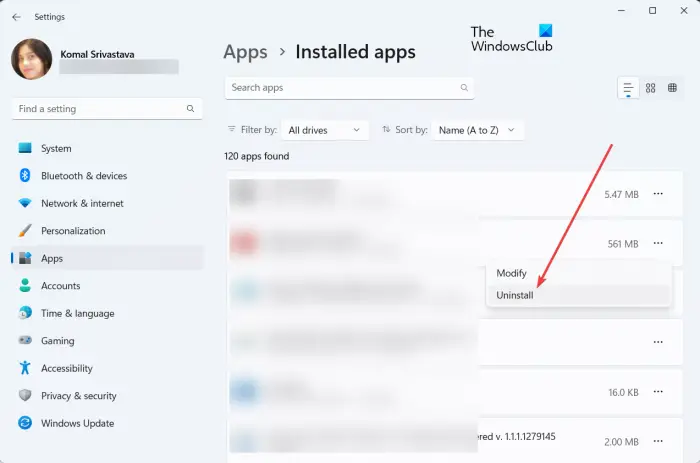
įdiegiant kai kuriuos naujinimus kilo problemų
Dabar įdiegtų programų sąraše slinkite žemyn ir suraskite Legendų lygos žaidimas. Po to spustelėkite trijų taškų meniu mygtuką, susietą su žaidimu. Iš pateiktų parinkčių pasirinkite Pašalinkite parinktį ir vadovaukitės ekrane pateikiamu vadovu, kad užbaigtumėte pašalinimo procesą. „Riot Client“ pašalins žaidimą iš jūsų kompiuterio.
Matyti: „League of Legends“ neatsidaro arba neįkeliama „Windows“ kompiuteryje .
Kai pašalinimo procesas bus baigtas, turite pašalinti likusius ir likusius žaidimo failus iš savo sistemos, kad jį visiškai pašalintumėte. Norėdami tai padaryti, atidarykite „File Explorer“ naudodami „Win + E“ ir suraskite „Leagues of Legends“ diegimo katalogą. Pagal numatytuosius nustatymus jis įdiegtas toliau nurodytoje vietoje:
kaip nustatyti internetinę kamerą „Xbox One“
C:\Riot Games\League of Legends
Tiesiog pasirinkite „League of Legends“ aplanką ir paspauskite mygtuką „Ištrinti“, kad išvalytumėte aplanką. Be to, C diske taip pat galite ieškoti rankiniu būdu naudodami raktinį žodį „League of Legends“ arba „LoL“ ir ištrinti visus susijusius likusius failus.
Baigę galite iš naujo paleisti kompiuterį, kad užbaigtumėte „League of Legends“ žaidimo pašalinimą.
Tu taip pat gali pašalinkite LoL naudodami valdymo skydelį .
Skaityti: Ištaisykite RADS klaidą „League of Legends“ sistemoje „Windows“ kompiuteryje .
Pašalinkite League of Legends naudodami nemokamą programinės įrangos pašalinimo programą
Kitas paprastas būdas yra naudoti trečiosios šalies programinės įrangos pašalinimo programą, kad visiškai pašalintumėte „League of Legends“ žaidimą iš „Windows“. Yra keli masiniai programų pašalinimo įrenginiai kurie taip pat pašalina likusius failus ir registro įrašus, susijusius su programomis, kad visiškai pašalintumėte juos iš sistemos. Jums nereikia rankiniu būdu ieškoti likusių failų, kad juos ištrintumėte, o tai yra pranašumas prieš aukščiau aptartą įprastą žaidimo pašalinimo būdą.
Laimei, yra ir nemokamų programų pašalinimo priemonių. Taigi, norėdami pašalinti „League of Legends“ žaidimą iš „Windows“ kompiuterio, galite naudoti nemokamą programinę įrangą, pvz., „Bulk Crap Uninstaller“, „IObit Uninstaller“ arba „Absolute Uninstaller“. Atsisiųskite ir įdiekite bet kurią iš šių pašalinimo programų, paleiskite ją, pasirinkite LoL žaidimą ir paspauskite atitinkamą parinktį Pašalinti. Viską padarys pati programinė įranga.
atstatyti ms biurą
Matyti: Ištaisykite „League of Legends“ klaidos kodą 003 „Windows“ kompiuteryje .
Kodėl negaliu ištrinti League of Legends?
Jei negalite pašalinti League of Legends iš nustatymų, taip pat galite tai padaryti naudodami valdymo skydelį. Atidarykite Valdymo skydą naudodami Windows paiešką ir eikite į Programos > Pašalinti programą. Po to pasirinkite žaidimą League of Legends, viršuje paspauskite mygtuką Pašalinti ir patvirtinkite pašalinimo procesą. Jei tai nepadeda, pašalinkite žaidimą saugiuoju režimu .
Dabar skaitykite: „League of Legends“ pingo šuolius „Windows“ kompiuteryje .





![„Surface Pen Eraser“ neištrins arba neveikia tinkamai [Pataisyta]](https://prankmike.com/img/surface/AC/surface-pen-eraser-not-erasing-or-working-properly-fixed-1.png)









